
Snooper – это аудио шпион предназначенный для записи звуков, которые улавливает подключенный к компьютеру микрофон. Шпион Snooper в режиме записи не отображается в трее, не виден в списке процессов в диспетчере задач Windows. До тех пор, пока микрофон не фиксирует звуков, шпион пребывает в спящем режиме. Всё ворованные данные сохраняются в аудио файлы формата MP3.

Обнаружение аудио шпиона Snooper и маскировка от скрытой записи с микрофона компьютера.
В этой статье мы рассмотрим нестандартного шпиона Snooper, который не считывает данные ни с экрана монитора, ни с его клавиатуры.
Его задача тайно подключаться к микрофону компьютера, записывать и отсылать своему хозяину всё, что он сможет услышать в вашей комнате.
Для обнаружения шпиона, запускаем программу Mask S.W.B и открываем окно процессы системы. Если шпион запущен в обычном режиме, то в списке запущенных процессов вы увидите процесс snpr.exe подсвеченным красным цветом.
Мини диктофоны Ambertek — обзор легальных диктофонов для скрытой записи с датчиком движения
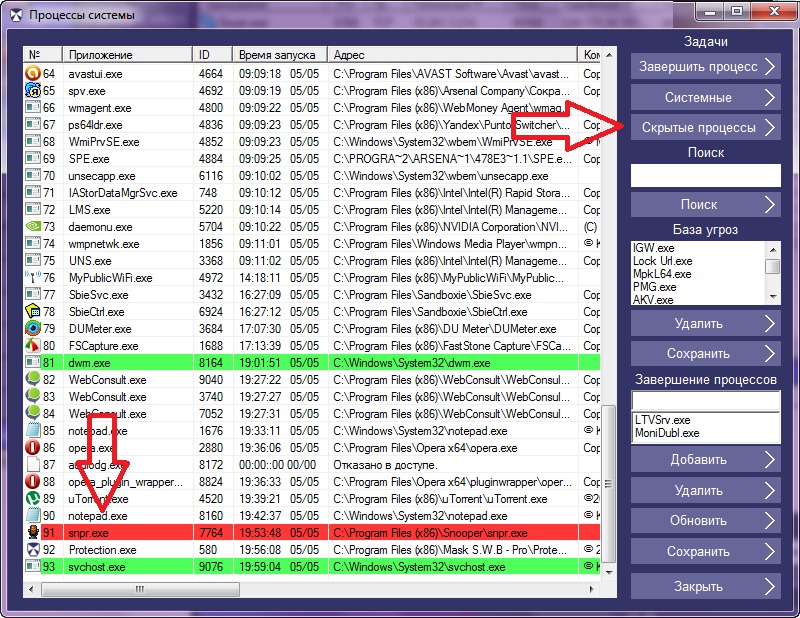
Если шпион запущен в скрытом режиме, обнаружить его можно будет только, через монитор скрытых процессов, нажав на кнопку “Скрытые процессы” в этом же окне. Он также будет выделен красным цветом.

Для удаления шпиона Snooper, завершите процесс snpr.exe, предварительно открыв папку с приложение через контекстное меню и запустите файл деинсталляции программы.
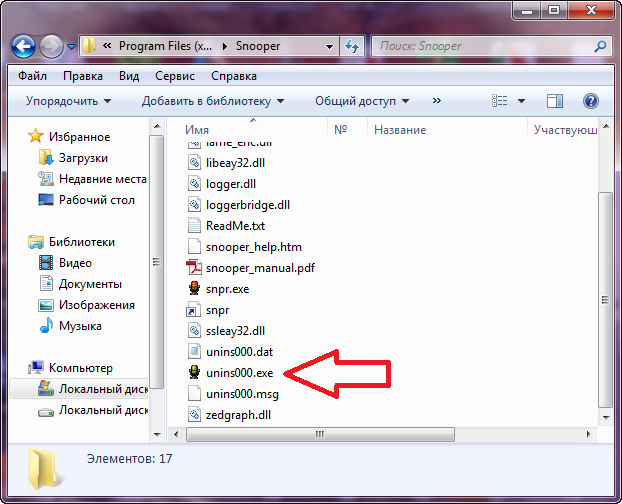
Шпион Snooper будет удалён. Но если по каким-то причинам вы не вправе удалять за собой слежку или хотите ввести в заблуждение записывающего вас, вы можете воспользоваться функцией программы маскировщик, которая отключит возможность получения звука со всех микрофонов, подключенных к вашему ПК. Для этого нажмите правой кнопкой мыши, на верхнюю рамку главного окна и в контекстном меню выберите пункт “Звук”, или нажмите на клавиатуре кнопку F2.

В открывшимся окне нажмите кнопку отключения возможности получения звука со всех микрофонов вашего компьютера.
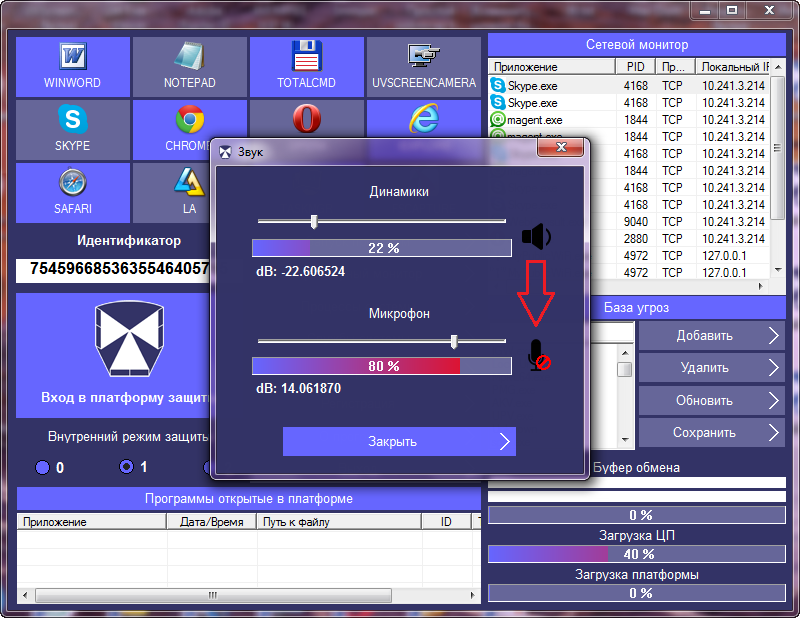
Шпион останется включённым, продолжит записывать, но только тишину, так как микрофоны не будут передавать происходящий вокруг звук. И злоумышленник не сможет узнать из записи о происходящем рядом с компьютером. Для включения микрофонов в режим возможности слышать звуки, нажмите эту же кнопку.
Запись звука в Windows 11/10 без сторонних программ
Использовать эту функцию мы советуем всегда, когда вы заходите в платформу защиты антишпиона Mask S.W.B и не собираетесь разговаривать по микрофону.
Злоумышленников очень много, они хотят получить информацию о вас, а методов слежки для этого ещё больше, поэтому всегда старайтесь скрывать свои действия, даже если вам кажется что нет никакой угрозы.
Скачайте программу антишпион — маскировщик Mask S.W.B и проверьте — осуществляется ли за вами слежка при помощи Snooper
Источник: www.kumaser.com
Программа для скрытой записи звука с микрофона AudioSP
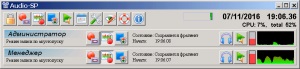
AUDIOSP — это программа для скрытой записи звука с микрофона (нескольких микрофонов) на базе обычного компьютера или ноутбука.
Главное окно AudioSP — программы для скрытой записи разговоров.
Программа записи с микрофона AUDIOSP может работать в скрытом режиме для пользователя компьютера, имеет двухуровневую систему паролей на открытие окна и прослушивание записей. Программа позволяет записывать один или несколько микрофонов на жесткие диски компьютера в длительном необслуживаемом режиме автоматического старта скрытой записи при появлении звука (голоса, разговора).
При нажатии на кнопку с изображением «перечеркнутый глаз». программа переходит в скрытый режим работы. исчезая с экрана и не отображаясь на панели задач. В этом режиме работа программы не прекращается, пока компьютер работает, непрерывно производится анализ звука и запись на жесткие диски.
При нажатии определенной комбинации клавиш («CTRL+ALT+P» по умолчанию), программа вновь появляется на экране. Комбинацию клавиш для вывода программы из скрытого режима можно изменить в настройках.
Для автоматической загрузки программы в скрытом режиме при старте компьютера, в настройках программы необходимо поставить галочки: «автозагрузка программы» и «при автозагрузке запускаться в скрытом режиме». Для вывода программы из скрытого режима работы, наряду с горячей комбинацией клавиш, можно установить дополнительный пароль, после чего пользователю будет высвечиваться окно запроса пароля перед отображением окна программы. Можно установить два пароля с различными полномочиями: администратора (неограниченные) и оператора (ограниченные администратором). Доступ по паролям можно использовать отдельно и независимо от скрытого режима работы программы. Если пароли установлены, то для доступа к управлению программой, необходимо нажать кнопку «замок» в ее главном окне, после чего ввести пароль.
Прослушивание скрытно произведенных записей возможно как локально из интерфейса программы, так и дистанционно по компьютерной сети — с помощью утилиты AudioSP — Сетевой Клиент.
Окно прослушивания записей разговоров из интерфейса программы AudioSP .
Для скрытого прослушивания записей по компьютерной сети. необходимо на компьютере-сервере установить программу записи звука AudioSP. подключить к компьютеру скрытно установленные микрофоны (или использовать встроенный микрофон ноутбука), и настроить доступной для чтения в сети папку с программой и записями. На компьютере-клиенте в локальной сети необходимо установить утилиту — сетевой клиент и указать в настройках утилиты пути к сетевым папкам или дискам с записями разговоров компьютера-сервера.
Для скрытого прослушивания микрофонов по сети on-line, необходимо в сетевом клиенте прописать IP адрес серверной части программы.
Окно утилиты для дистанционного прослушивания по локальной сети скрытно произведенных звукозаписей.
Программа записи разговоров AudioSP имеет интерфейс на русском языке. Для работы с программой рекомендуется использовать малогабаритные активные высокочувствительные микрофоны. хотя для близкой записи подойдет и обычный микрофон из компьютерного магазина или встроенный в ноутбук микрофон. Скрытая запись производится в многоканальном режиме одновременно и независимо с нескольких микрофонов или других источников аудиосигнала (в том числе жучков, прослушивающих устройств, радиостанций).
Запись звука с микрофонов производится через входы обычной звуковой карты компьютера. Один линейный вход аудиокарты позволяет записать два активных микрофона. Для записи звука с многих источников (микрофонов, радиостанций) необходимо установить несколько стандартных PCI аудиокарт в компьютер, или использовать внешние USB звуковые карты (USB аудиокарты) для многоканальной записи, например четырех-входовую SB4R AudioSP. шести-входовую SB6R AudioSP.
Программа специально предназначена для работы со звуком микрофона, имеет отключаемые частотные фильтры фильтрации помех, адаптирована для работы с различными звуковыми картами. Программа имеет систему автоматического регулирования уровня записи (громкости записи разговоров), систему автоматического включения записи по превышению громкости (акустопуск), предоставляет широкие возможности для регулировки качества записи: частоты дискретизации, степени компрессии. Программа имеет устойчивую к сбоям базу записей, может работать службой Windows.
Пример включения USB аудиокарты SB4R-a AudioSP в систему записи и прослушивания звука с микрофонов.
Для ознакомления с качеством скрытой записи через микрофон, произведенной программой AudioSP. Вы можете прослушать запись c микрофона или запись телефонного разговора (через адаптер АТЛ-2У) .
- MP3 Audio Recorder — Программа для записи звука с различных источников
- TOP лучших приложений для записи звука на Android
- Как записать звук с компьютера
- Программы для записи голоса и звука
Источник: breewtal.ru
Как записать звук с компьютера без микрофона



Пользователи вайбера или другого мессенджера получающие звуковые сообщения, иногда задумываются о том, как сохранить получаемые звуковое сообщение на диск, так как просто так их не скачать. Где они хранятся я нашел, но к сожалению они не читаются ниодним из известных проигрывателей, поэтому начал искать другие способы. Если нельзя его проиграть, то решил попросту его записать, поэтому была использована программа для записи звука.

Самым очевидным был рекордер для записи звука, выбор пал на запись звука которая имеется в windows 10. Найти его можно нажав кнопку «Пуск» и пролистав до буквы «З» выбрать программу «Запись голоса».
После первой попытки записать сообщение, я заметил, что на записи не слышно то, что я включал в вайбере. была только запись звука с микрофона, но самой записи слышно не было. Немного погуглив, я понял в чем дело. Запись звука с компьютера была невозможна из-за отключенного устройства записи «Stereo Mix» или на русском это устройство называется «Стерео микшер». После включения, проблема со звуком исчезла и програма наконец таки услышала то, что исходило из звуковой карты.

Переходим в «Панель управления» (нажав кнопки Win + R и написав в открывшемся окошке «control» и нажав кнопку «OK») и выбрав элемент «Звук». Для включения «Стерео микшера» нужно перейти во вкладку «Запись» и нажав на нем правой кнопкой мыши выбрать «Включить». Для исключения посторонних шумов, микрофон точно так же можно отключить.

После этого вы с легкостью запишите звук со своего компьютера без проблем. Удачи!
Источник: zbud.ru